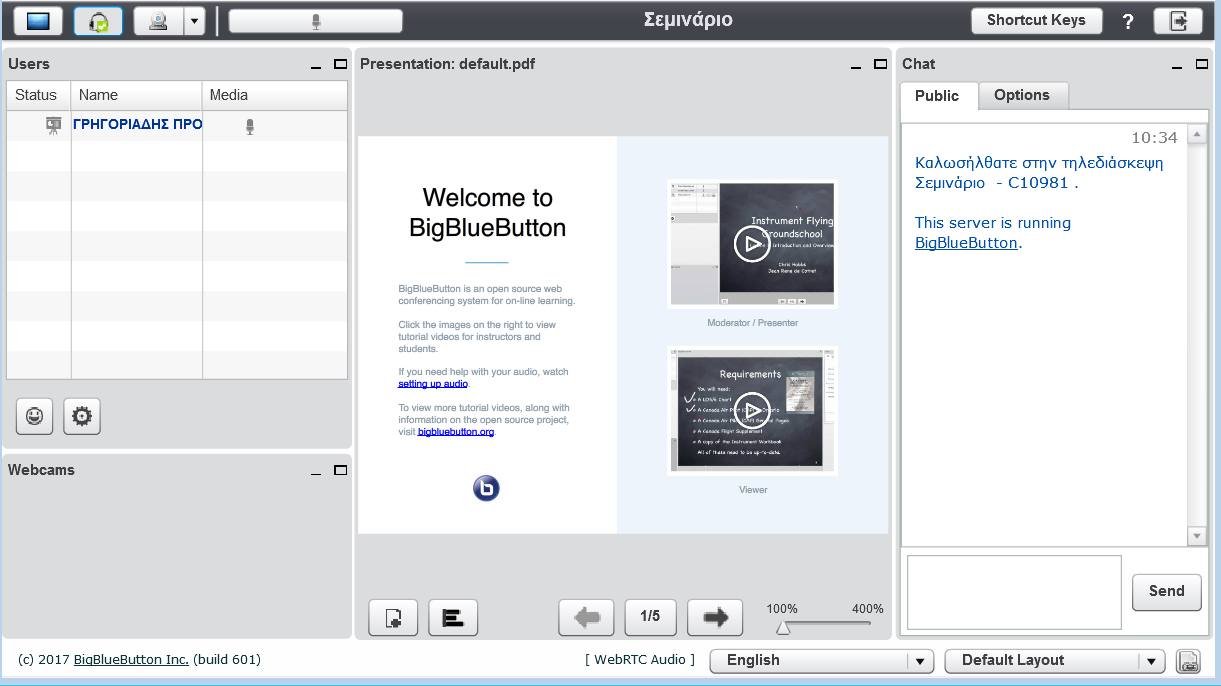Δημιουργία Τηλεδιάσκεψης
Δημιουργία τηλεδιάσκεψης
Αφού έχετε κάνει σύνδεση στην υπηρεσία, για να δημιουργήσετε μια Τηλεδιάσκεψη πατήστε το: ![]()
Τότε θα εμφανιστεί από κάτω μια καρτέλα όπου θα πρέπει να συμπληρώσετε τα στοιχεία της τηλεδιάσκεψης.
Με αστερίσκο * εμφανίζονται τα υποχρεωτικά πεδία που θα πρέπει να συμπληρωθούν.
Τίτλος τηλεδιάσκεψης
Ημερομηνία, ώρα έναρξης και διάρκεια της τηλεδιάσκεψης
Ο τρόπος συμμετοχής (όταν γίνεται με προσκλήσεις δεν εμφανίζεται στον κατάλογο τηλεδιασκέψεων) και
Το πλήθος των ατόμων που θα συμμετάσχουν στην τηλεδιάσκεψη
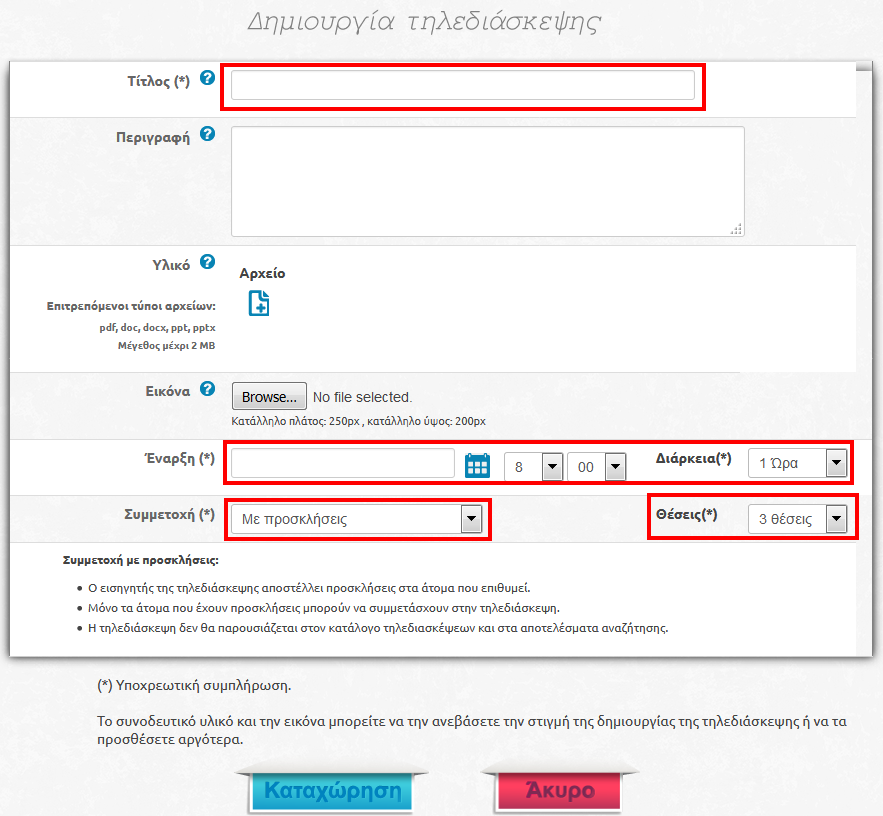
Προσθήκη υλικού
Η εφαρμογή μας δίνει την δυνατότητα να προσθέσουμε αρχεία (pdf, doc και ppt) ως υλικό για την τηλεδιάσκεψη με περιορισμό ως 2Μb.
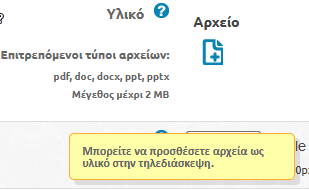
Προγραμματισμός τηλεδιάσκεψης
ΠΡΟΣΟΧΗ: Δεν μπορείτε να προγραμματίσετε διάλεξη νωρίτερα από 15 λεπτά. Αν προγραμματίσετε την τηλεδιάσκεψη σε παραπάνω χρόνο δεν θα εμφανίζεται το κουμπί της Έναρξης που περιγράφουμε παρακάτω.

Περιβάλλον τηλεδιάσκεψης
Εφόσον δημιουργήσατε σωστά την τηλεδιάσκεψη θα πρέπει να εμφανιστεί η επόμενη οθόνη όπου:
Στο (1) εμφανίζονται όλες οι ρυθμίσεις της τηλεδιάσκεψης
Από το (2) μπορείτε να προσκαλέστε τα άτομα που θέλετε να συμμετάσχουν στην τηλεδιάσκεψη, το (3) να επεξεργαστείτε τις ρυθμίσεις και το (4) να ξεκινήσετε την τηλεδιάσκεψη και να μεταφερθείτε στο περιβάλλον του ΒΒΒ (BigBlueButton).
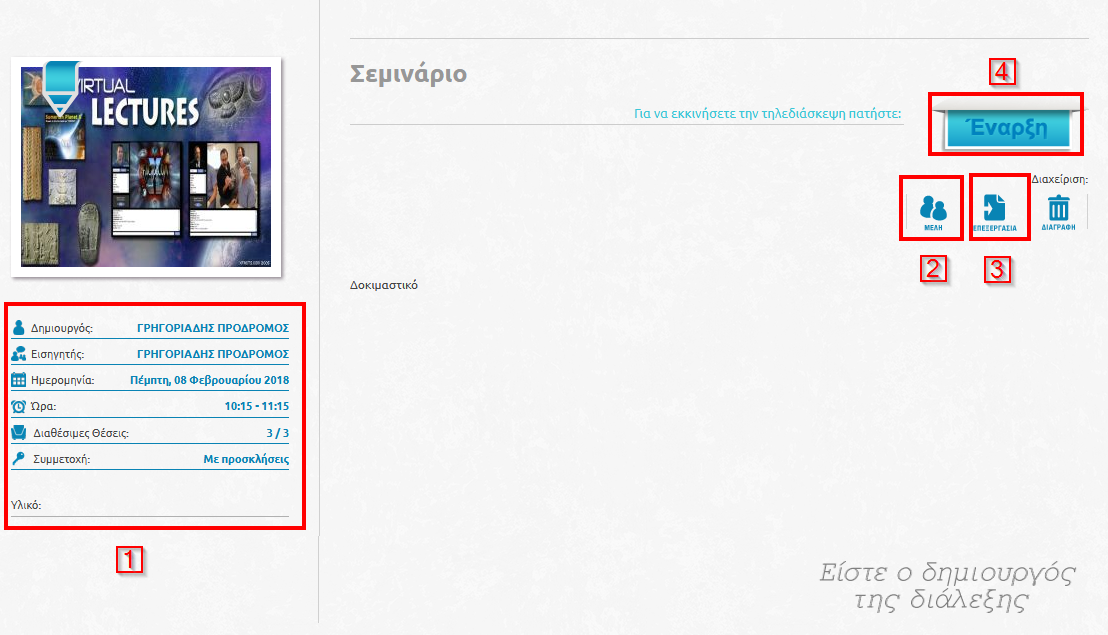
Προσκλήσεις συμμετεχόντων
Πατώντας το (2) Μέλη στην προηγούμενη εικόνα σας ανοίγει η οθόνη πρόσκλησης των μελών, όπου και πατάτε το "Νέα Πρόσκληση"
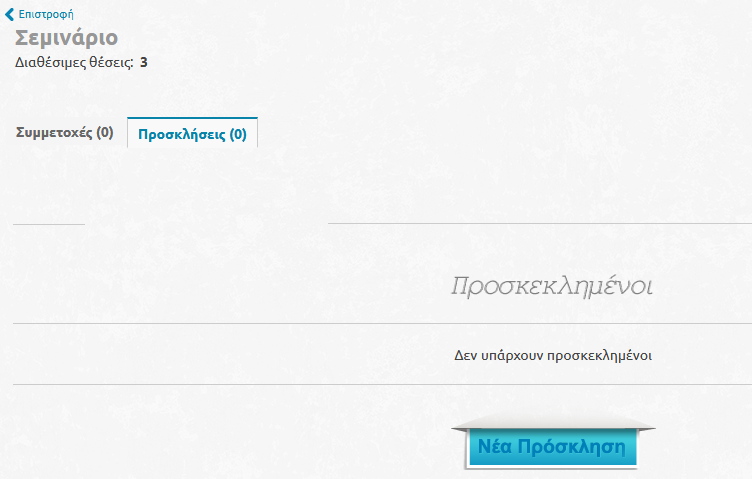
Υπάρχει δυνατότητα πρόσκλησης μελών που διαθέτουν λογαριασμό στο ΠΣΔ αλλά και μελών εκτός ΠΣΔ.
Αν θέλουμε να προσκαλέσουμε κάποιο μέλος του ΠΣΔ μας δίνεται η δυνατότητα αναζήτησης με το όνομα, επίθετο ή email του εκπαιδευτικού. Υπάρχει και η δυνατότητα αναζήτησης ανά ειδικότητα ή περιοχή αλλά τα αποτελέσματα δεν είναι αξιόπιστα.
ΠΑΡΑΤΗΡΗΣΗ: Τα φίλτρα Ψάχνω για:... και Σε:... δεν λειτουργούν πάντα καλά, οπότε αφήνετε τις επιλογές Όλα.
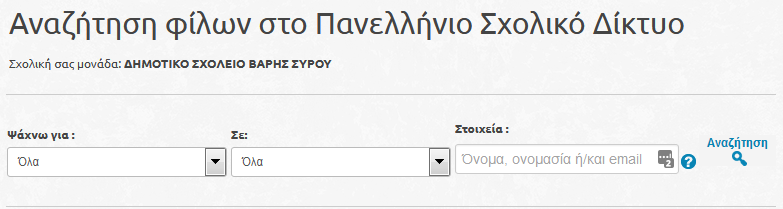
Αφού βρούμε το μέλος που θέλουμε να προσκαλέσουμε το τσεκάρουμε και πατάμε "Προσθήκη" και μετά "Αποστολή"
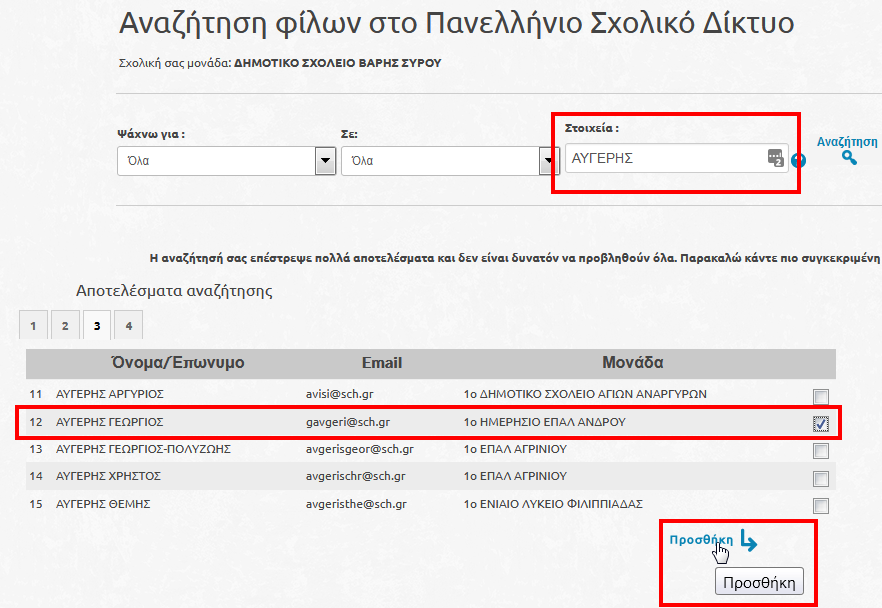
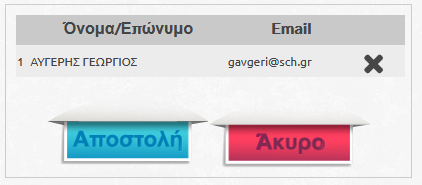
Αν θέλουμε να προσκαλέσουμε κάποιο φίλο εκτός του ΠΣΔ μας δίνεται η δυνατότητα να γράψουμε Όνομα Επίθετο και email.
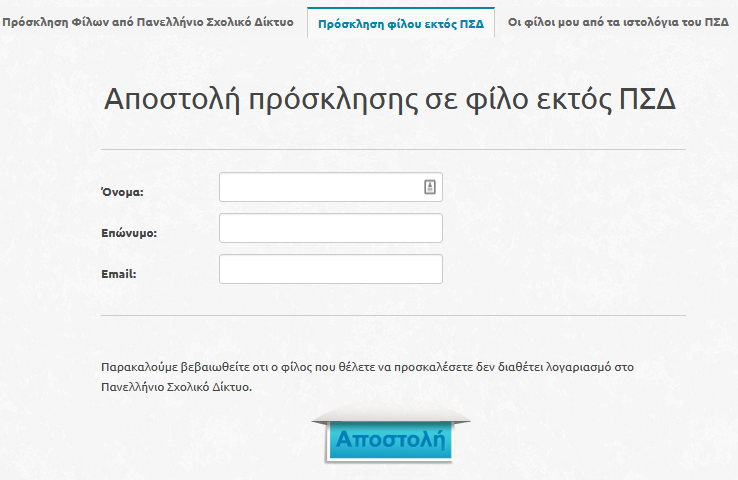
Αποδοχή πρόσκλησης
Με την πρόσκληση η υπηρεσία στέλνει email στους συμμετέχοντες για να συνδεθούν στην τηλεδιάσκεψη και οδηγίες για την χρήση του BigBlueButton, υπηρεσίας πάνω στην οποία έχει στηθεί και λειτουργεί η τηλεδιάσκεψη. Παρακάτω βλέπετε μια εικόνα από το περιβάλλον του προγράμματος, οδηγίες του οποίου θα βρείτε στο υλικό της ενότητας. (BBB_manual.pdf)